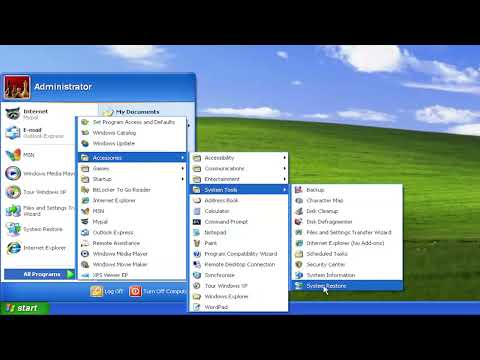DOSBox adalah program yang mengemulasi fungsi MS-DOS, termasuk suara, grafik, input, dan jaringan. DOSBox digunakan terutama untuk menjalankan video game lama yang dibuat khusus untuk sistem operasi MS-DOS. DOSBox tersedia untuk diunduh secara gratis, dan dapat membantu Anda dengan mudah menjalankan hampir semua game favorit lama Anda.
Langkah
Bagian 1 dari 4: Menginstal DOSBox

Langkah 1. Unduh DOSBox versi terbaru
Anda dapat mengunduhnya secara gratis dari DOSBox.com di bagian Unduhan.

Langkah 2. Jalankan penginstal
Saat menginstal DOSBox, Anda mungkin merasa lebih mudah untuk mengubah lokasi instalasi ke C:\DOSBox daripada menggunakan lokasi default.
Ubah C: ke huruf drive apa pun yang Anda inginkan untuk menginstal DOSBox

Langkah 3. Buat folder baru di drive yang sama untuk game Anda
Game yang Anda unduh akan ditempatkan di sini. Folder ini akan dipasang sebagai drive virtual di DOSBox.
Misalnya, jika Anda menginstal DOSBox di C:\DOSBox\, buat folder di lokasi yang sama seperti C:\DOSGAMES

Langkah 4. Unduh permainan
Ada banyak sekali situs yang menghosting game DOS lama yang dapat diunduh secara gratis dan legal. Cari situs "abandonware". "Abandonware" adalah program yang dibuat oleh perusahaan yang sudah tidak ada lagi dan tidak memiliki sarana untuk membeli secara eceran. Tempatkan file yang diunduh di foldernya sendiri di dalam folder game yang Anda buat pada langkah sebelumnya.
Anda juga dapat menyalin file dari disk instalasi lama yang mungkin Anda miliki (jika Anda masih memiliki floppy drive)

Langkah 5. Mulai DOSBox
Anda akan dibawa ke prompt perintah virtual Z:\>.
Bagian 2 dari 4: Memasang Drive
Di bawah ini adalah beberapa cara untuk memasang berbagai media di DOSBox. Memasang folder game Anda akan memungkinkan Anda menjalankan game apa pun yang telah Anda unduh dan tempatkan di dalamnya. Memasang CD akan memungkinkan Anda menjalankan game DOS lama dari disk. Memasang gambar disk (ISO) memungkinkan Anda menjalankan file gambar CD seolah-olah CD dimasukkan.

Langkah 1. Pasang folder game Anda
Tidak aman untuk memasang seluruh hard drive Anda di DOSBox, jadi alih-alih Anda akan memasang folder game Anda sebagai drive virtual. Folder game akan bertindak sebagai hard drive.
- Ketik mount C C:\DOSGAMES dan tekan Enter. Ketik C: dan tekan Enter. Masukan Anda akan berubah menjadi C:\>.
- Untuk Mac, ubah lokasi yang sesuai (mis. mount C ~/DOSGAMES)

Langkah 2. Pasang CD
Masukkan CD ke dalam drive disk komputer Anda. Ketik perintah pemasangan berikut:
- Ketik mount D D:\ -t cdrom dan tekan Enter. Ganti D:\ ke huruf drive drive disk Anda. Ketik D: dan tekan Enter. Masukan Anda akan berubah menjadi D:\> dan Anda dapat menavigasi melalui file CD.
- cdrom harus huruf kecil.

Langkah 3. Pasang image disk ISO
Jika Anda memiliki file ISO untuk CD game yang ingin Anda mainkan, Anda dapat memasangnya seolah-olah itu adalah disk yang sebenarnya.
Ketik imgmount D C:\ImagePath\image.iso -t iso dan tekan Enter. Ganti C:\ImagePath\image.iso dengan lokasi dan nama file sebenarnya dari file ISO

Langkah 4. Pasang gambar disk BIN/CUE
Jika Anda memiliki file BIN/CUE untuk CD game yang ingin Anda mainkan, Anda dapat memasangnya seolah-olah itu adalah disk yang sebenarnya.
Ketik imgmount D C:\ImagePath\image.cue -t iso dan tekan Enter. Ganti C:\ImagePath\image.cue dengan lokasi dan nama file sebenarnya dari file CUE. File BIN harus memiliki nama yang sama dan berada di lokasi yang sama

Langkah 5. Pasang drive floppy disk
Jika Anda memiliki floppy disk drive yang terpasang di komputer Anda, Anda dapat memasangnya sehingga DOSBox dapat mengaksesnya.
Ketik mount A A:\ -t floppy dan tekan Enter

Langkah 6. Atur DOSBox untuk mengotomatiskan drive Anda
Untuk menghemat waktu ketika Anda memulai DOSBox, Anda dapat mengaturnya untuk secara otomatis memasang drive pilihan Anda. Untuk melakukan ini, Anda harus membuka file dosbox.conf di editor teks seperti Notepad.
- Windows - C:\Users\username\AppData\Local\DOSBox\dosbox-version.conf
- Mac - /Macintosh HD/Pengguna/nama pengguna/Perpustakaan/Preferensi/Preferensi versi DOSBox
- Tambahkan baris berikut ke bagian paling bawah dari file konfigurasi dan kemudian simpan:
GUNAKAN C C:\DOSGAMES
C:
Bagian 3 dari 4: Menjalankan Game

Langkah 1. Tampilkan daftar folder
Jika Anda telah memasang folder DOSGAMES Anda, setiap game Anda biasanya akan dimasukkan ke dalam foldernya masing-masing. Ketik dir untuk membuat daftar semua direktori game Anda. Jika Anda memasang disk atau gambar disk, daftar semua file dan folder pada disk akan ditampilkan.

Langkah 2. Ketik
direktori cd untuk membuka direktori game yang ingin Anda mainkan.

Langkah 3. Ketik
dir untuk menampilkan daftar semua file dalam direktori game.

Langkah 4. Cari file game
Sebagian besar game dimulai dengan menjalankan file EXE, meskipun Anda mungkin perlu menjalankan file COM atau BAT. Ini terutama untuk game lama.
File EXE akan sering memiliki nama yang mirip dengan game. Misalnya, Prince of Persia dapat disebut POP. EXE

Langkah 5. Jalankan file game
Ketik nama file EXE, COM, atau BAT, termasuk ekstensinya, dan tekan Enter.

Langkah 6. Sesuaikan performa game Anda
Ada beberapa shortcut keyboard yang bisa digunakan untuk mengatur performa game Anda. Perintah-perintah ini dapat berguna karena banyak game lama tidak akan berfungsi dengan baik pada sistem modern.
- Ctrl+F8 - Ini meningkatkan jumlah frameskip. Frameskip mencegah DOSBox dari rendering frame tertentu, yang dapat meningkatkan kinerja tetapi menyebabkan beberapa masalah visual.
- Ctrl+F7 - Ini mengurangi jumlah frameskip. 0 frameskip berarti bahwa DOSBox sedang merender setiap frame yang mungkin.
- Ctrl+F12 - Ini akan mempercepat permainan dengan mengalokasikan lebih banyak daya prosesor ke DOSBox. Anda dapat memantau prosesor Anda dengan menekan Ctrl+ Shift+Esc dan memilih tab "Kinerja". Jika Anda masih membutuhkan peningkatan kinerja setelah memaksimalkan prosesor Anda, tingkatkan frameskip.
- Ctrl+F11 - Ini akan memperlambat permainan dengan mengurangi jumlah kekuatan pemrosesan.
- Tidak semua game akan berjalan dengan lancar di DOSBox, bahkan setelah mengutak-atik pengaturan performa.

Langkah 7. Beralih ke layar penuh
Jika Anda ingin game mengambil seluruh layar Anda, tekan Alt+↵ Enter. Anda dapat keluar dari mode layar penuh dengan menekan tombol yang sama lagi.
Bagian 4 dari 4: Menggunakan Program Frontend

Langkah 1. Unduh dan instal program front-end
Jika menggunakan command prompt tampaknya agak terlalu rumit, Anda dapat mengunduh program frontend. Program-program ini menggunakan antarmuka Windows, memungkinkan Anda untuk memuat, memulai, dan menyesuaikan permainan tanpa pernah menggunakan prompt perintah.
- Salah satu ujung depan yang paling populer adalah D-Fend Reloaded, tersedia gratis dari dfendreloaded.sourceforge.net.
- D-Fend Reloaded menyertakan file DOSBox.

Langkah 2. Jalankan D-Fend Reloaded
Setelah diinstal, Anda dapat memulai D-Fend yang dimuat ulang untuk mengelola game Anda. Game yang Anda instal akan diurutkan di bingkai kiri.

Langkah 3. Tambahkan game
Anda dapat dengan mudah menambahkan game DOS dengan menyeret dan menjatuhkan file arsip yang berisi game tersebut ke dalam jendela D-Fend Reloaded yang terbuka. Arsip game akan diekstraksi secara otomatis dan file akan ditempatkan di tempat yang tepat.

Langkah 4. Jalankan game
Klik dua kali permainan dari daftar untuk mulai memainkannya. Skema warna Windows Anda mungkin berubah sementara saat permainan berjalan untuk mendukung warna DOS lama.